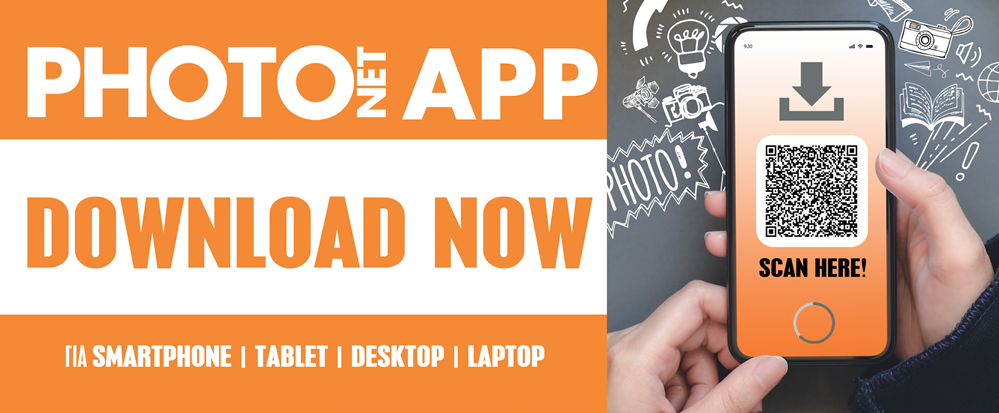Είσαι φωτογράφος πορτραίτου και προβληματίζεσαι για το τι να κάνεις κάθε φορά που το χαμόγελο ενός μοντέλου σου δεν έχει την πρέπουσα λάμψη; Μην ανησυχείς: σε αυτό το tutorial θα ανακαλύψεις πώς να λευκάνεις οποιαδήποτε οδοντοστοιχία με τη δύναμη των actions!
Επιλέγουμε την επίμαχη φωτογραφία που θέλουμε να διορθώσουμε στο πρόγραμμα, και ανοίγουμε την καρτέλα Actions από την διαδρομή Windows > Actions.
Δημιουργούμε νέο action και το μετονομάζουμε όπως θέλουμε.
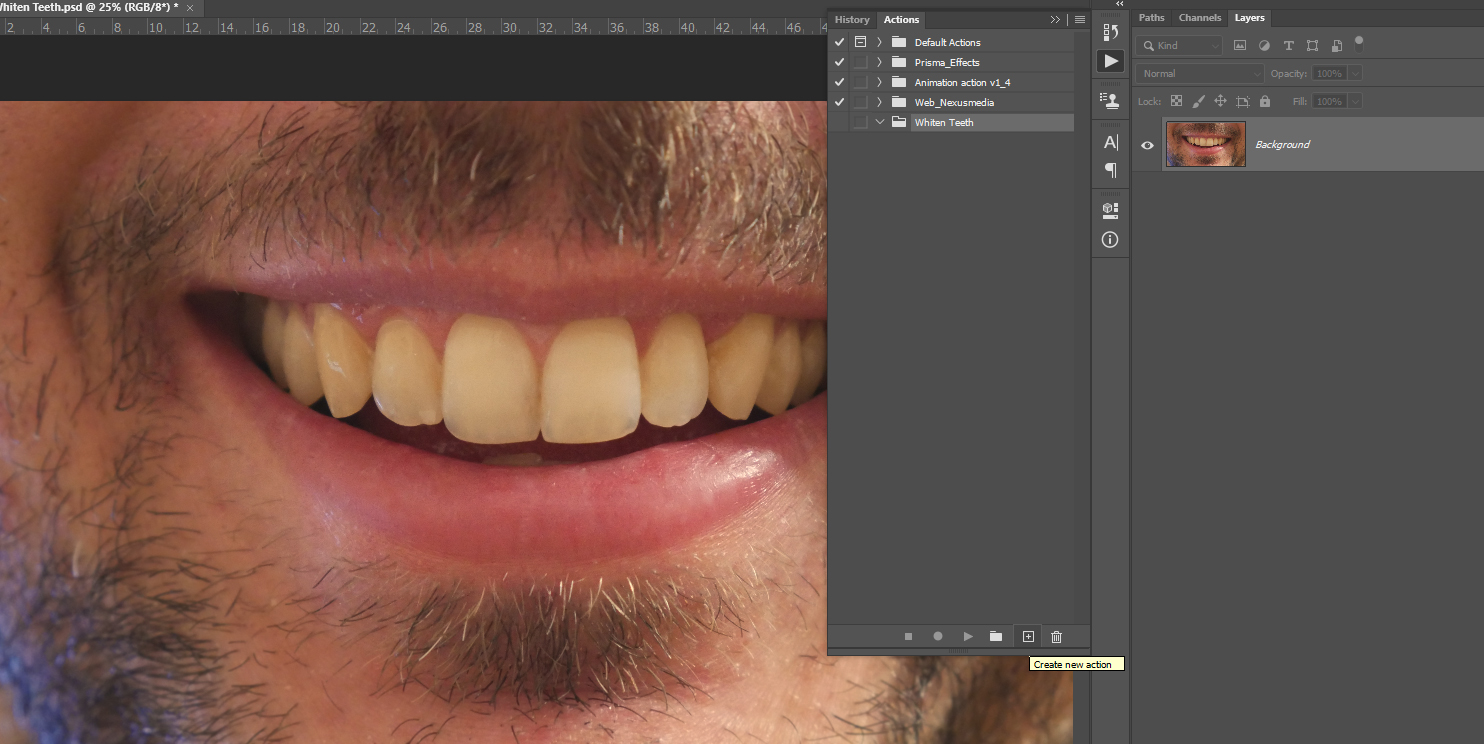
Στην συνέχεια πατάμε το σύμβολο Record και σιγουρευόμαστε ότι έχει ανάψει κόκκινο.
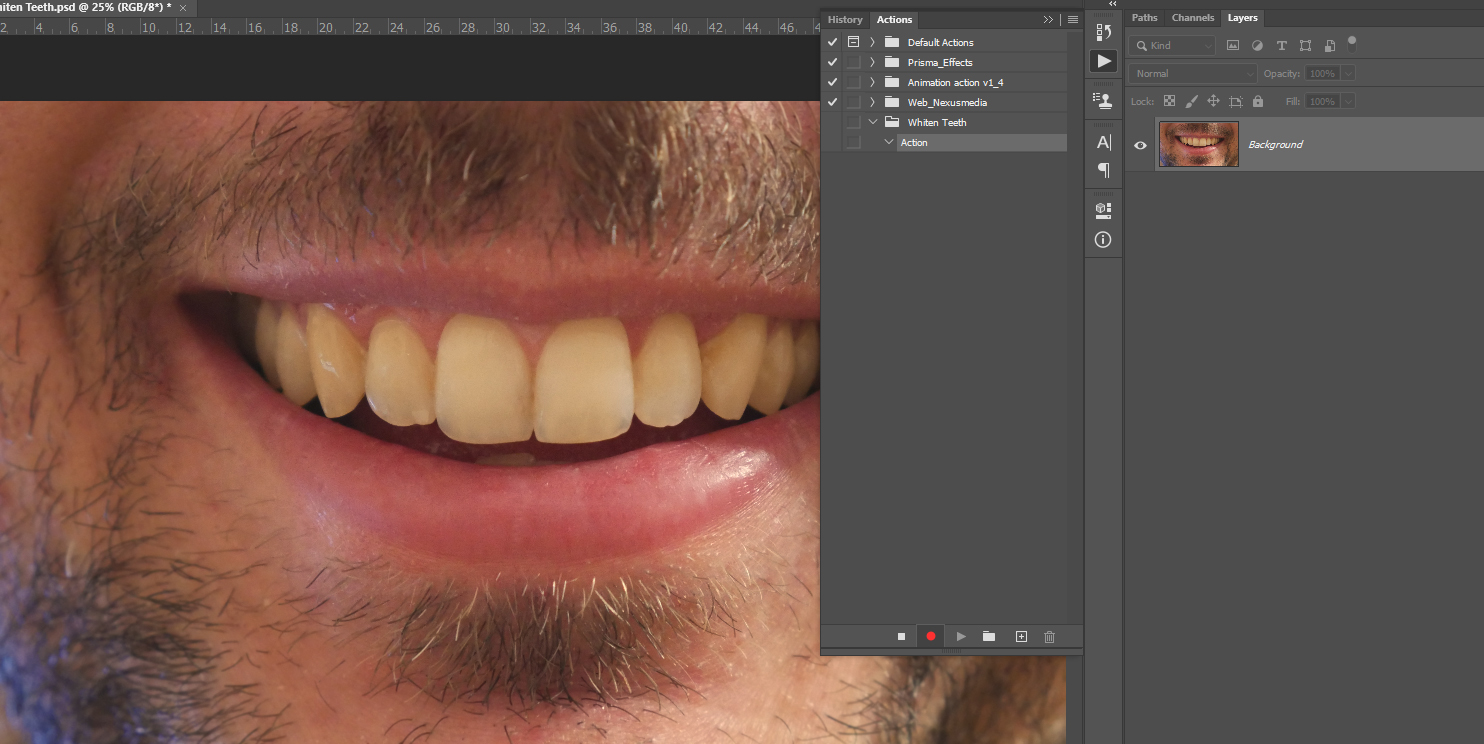
Προσθέτουμε νέο Adjustment Layer Selective Color, επιλέγουμε ως Colors: Yellows και μειώνουμε τα Yellows αναλόγως.
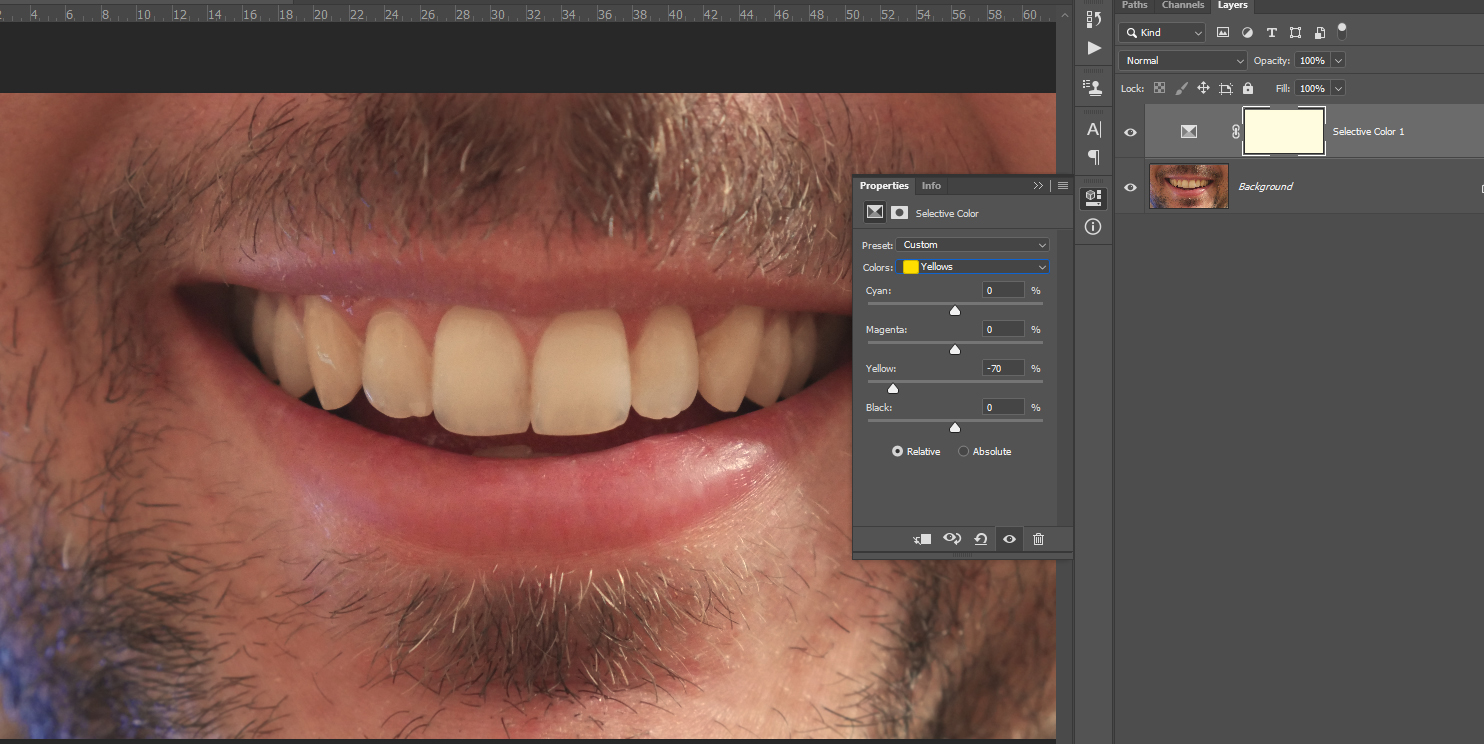
Ύστερα επιλέγουμε ως Colors: Whites και μειώνουμε επίσης τα Yellows.
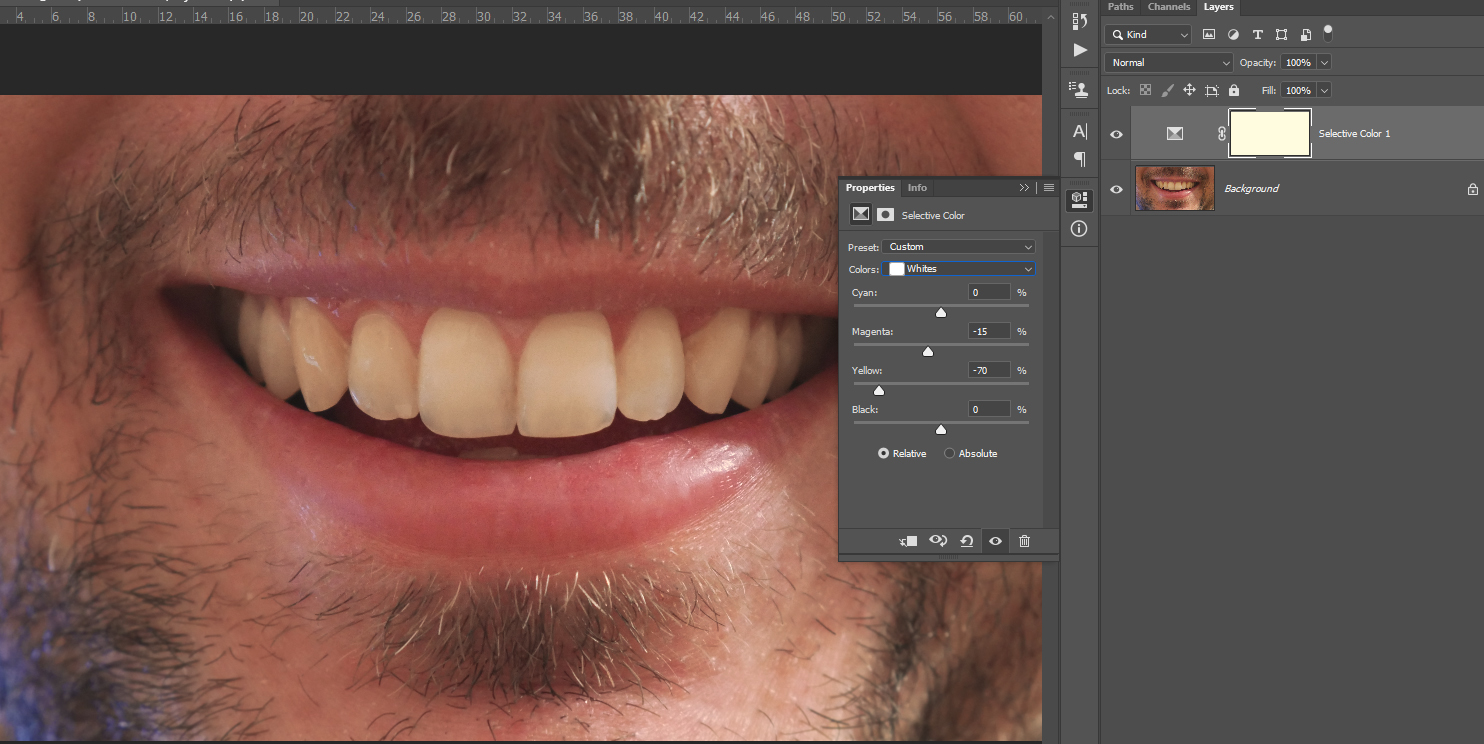
Προσθέτουμε νέο Adjustment Layer Curves και φωτίζουμε το σύνολο της εικόνας, εστιάζοντας το βλέμμα μας στα δόντια. Δεν μας ενδιαφέρει, σε αυτό το σημείο, εάν “κάψουμε” την εικόνα μας.
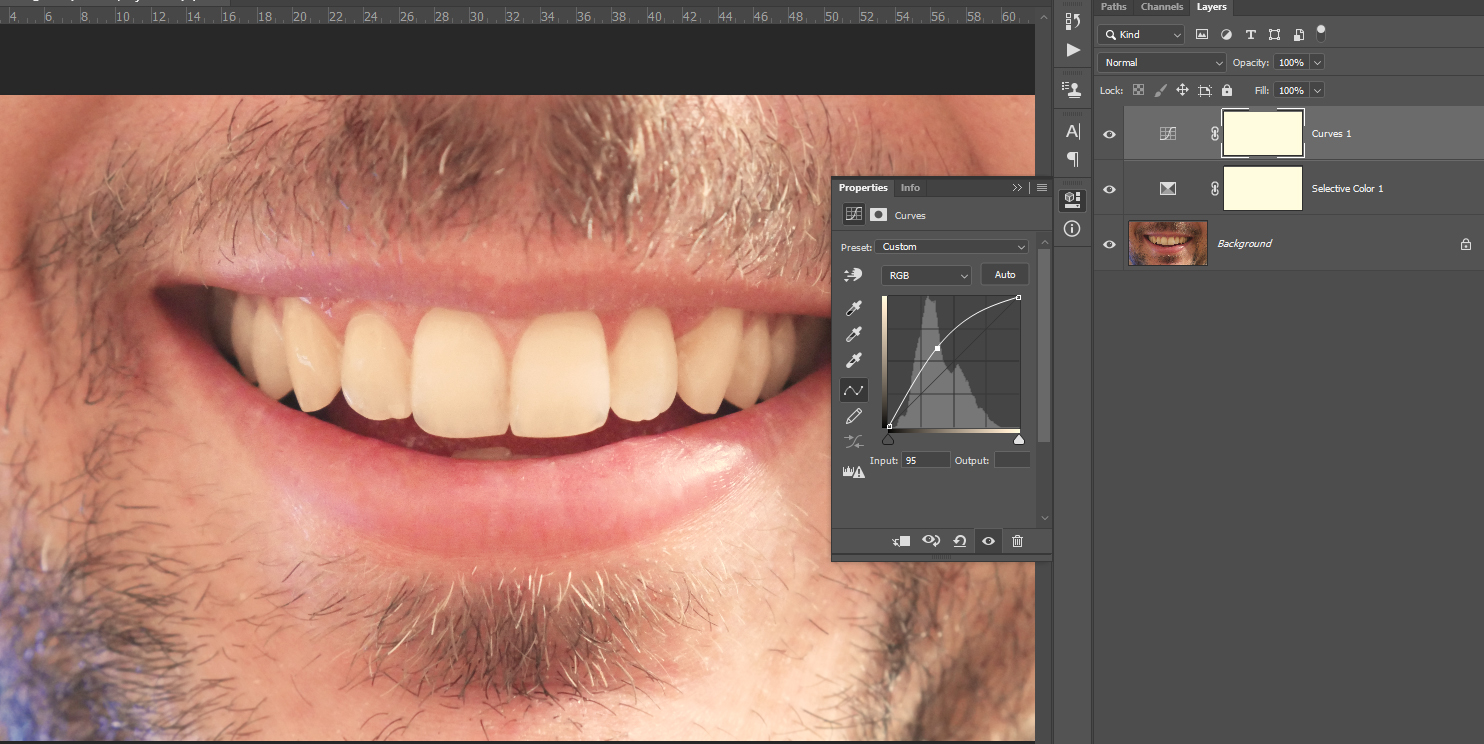
Κάνουμε διπλό κλικ στο Layer Curves και (κρατώντας πατημένο το Alt) διαχωρίζουμε το λευκό βελάκι του πεδίου Underlying Layer. Με αυτό τον τρόπο σβήνουμε οποιαδήποτε ενοχλητική γυαλάδα υπάρχει στα δόντια.
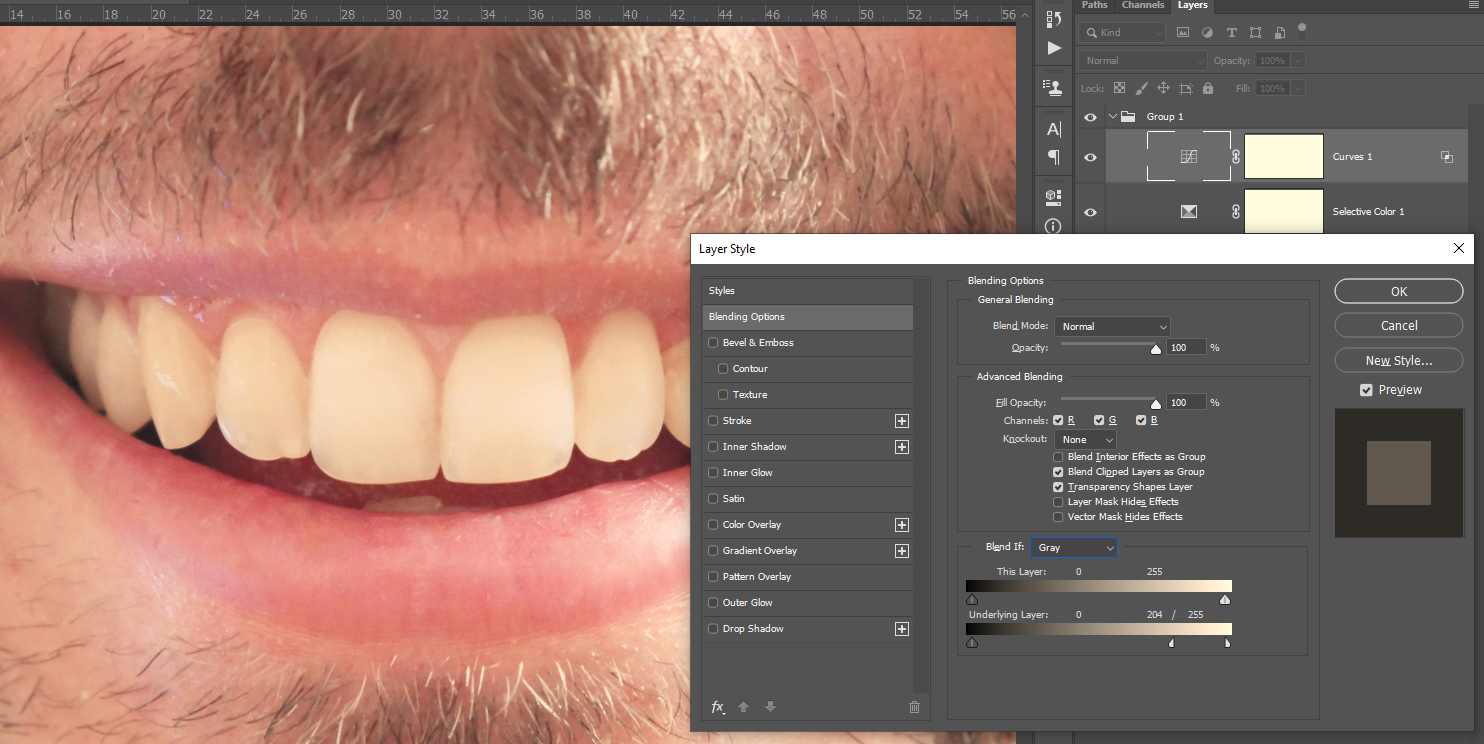
Μετέπειτα τοποθετούμε τα δύο Adjustment Layers σε φάκελο, στον οποίο εφαρμόζουμε αρνητική μάσκα (μαύρο) και πατάμε το σύμβολο Stop στην καρτέλα Actions.
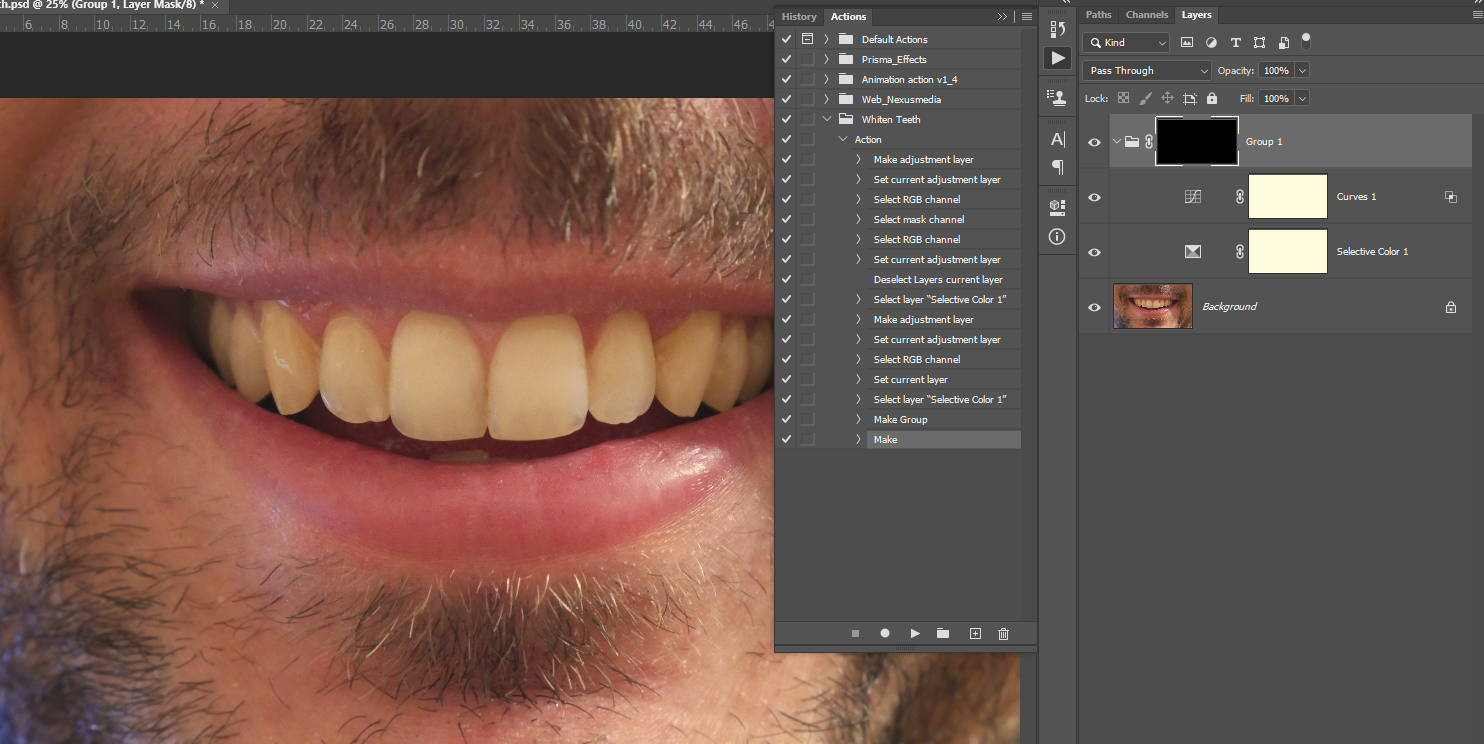
Πλέον, με επιλεγμένη πάντα τη μάσκα, μπορούμε με ένα πινέλο χρώματος λευκού, να επιχρωματίσουμε τα δόντια, προσέχοντας τις λεπτομέρειες.
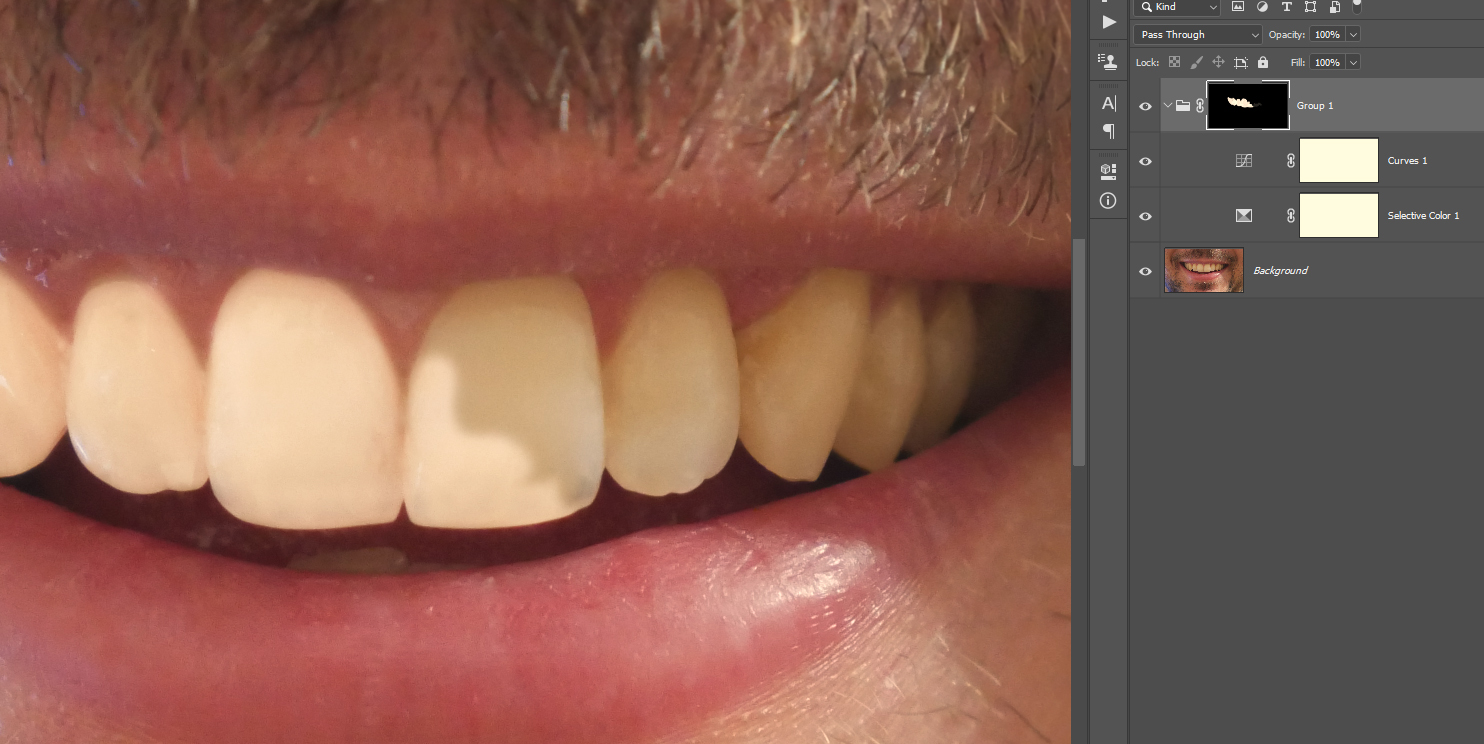
Παρακάτω μπορείτε να δείτε τη μάσκα του παραδείγματος:
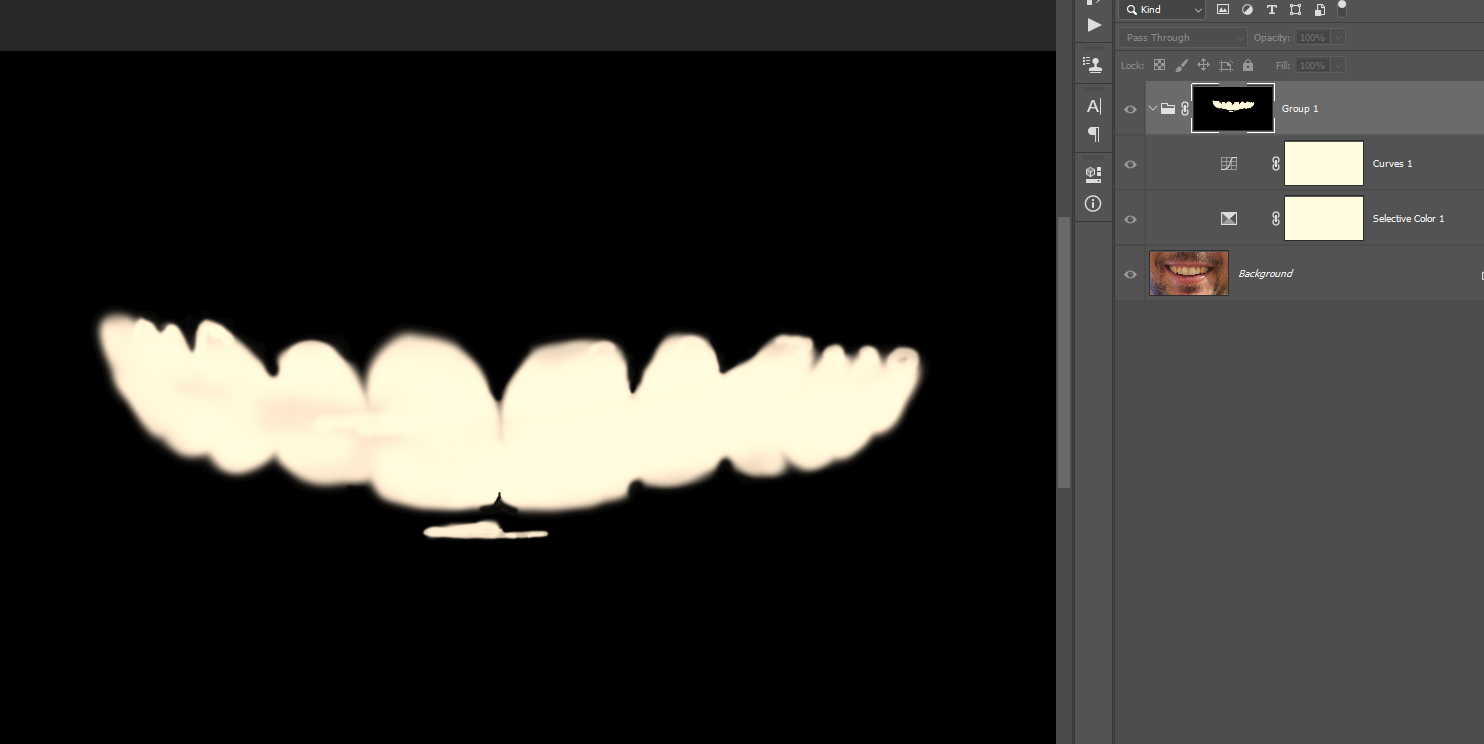
Έχοντας αποθηκευμένη πλέον τη διαδικασία σε Action, μπορείτε να εισάγετε οποιαδήποτε φωτογραφία και να πατήσετε το κουμπί Play από την καρτέλα Actions. Θα εκπλαγείτε με το πόσο εύκολα και γρήγορα θα επιταχυνθεί αυτή ή/και παρόμοιου τύπου εργασία.
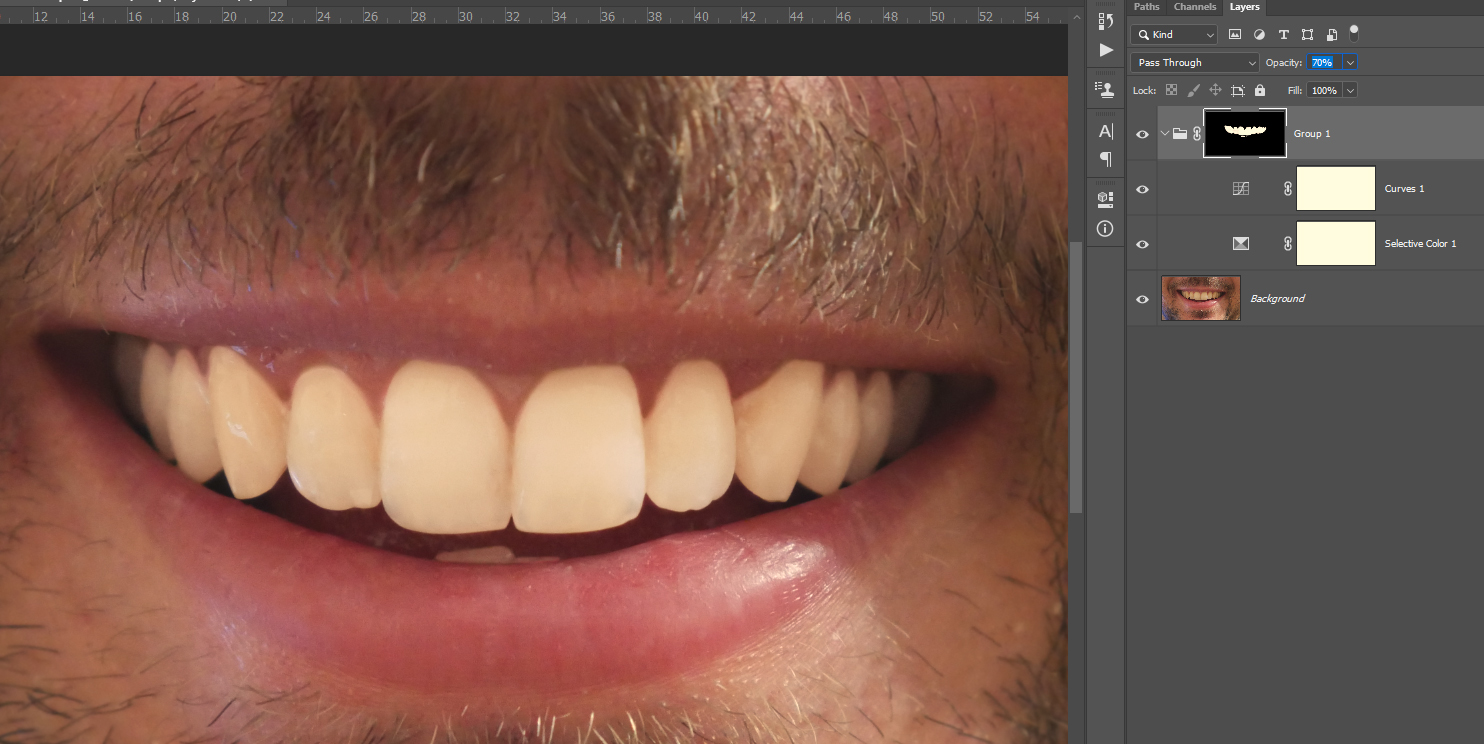
Ιδού το πριν και το μετά:


- Φωτό στην κορυφή της σελίδας: Alexandr Ivanov, Pixabay